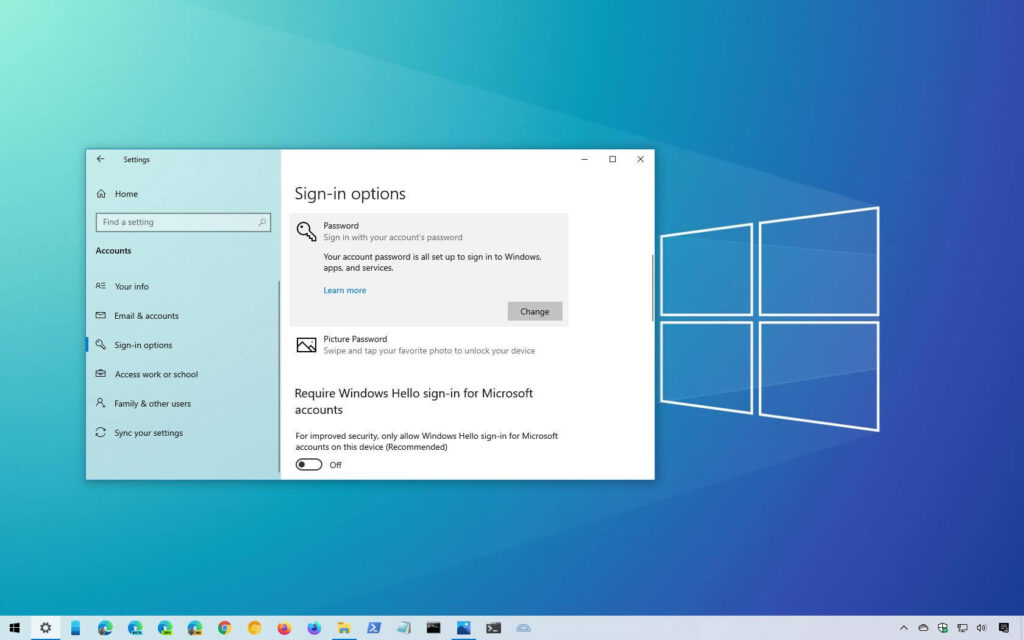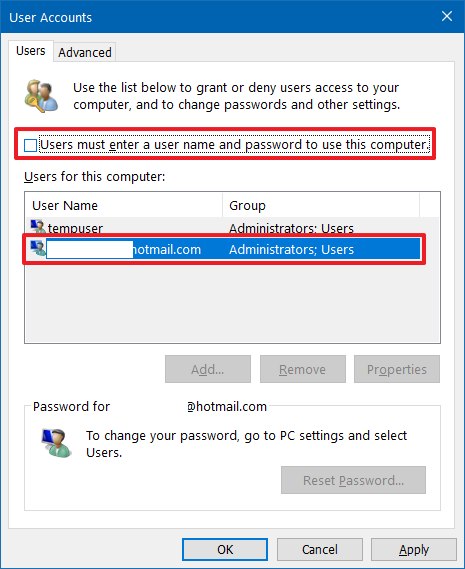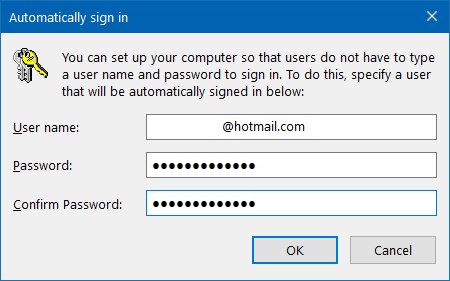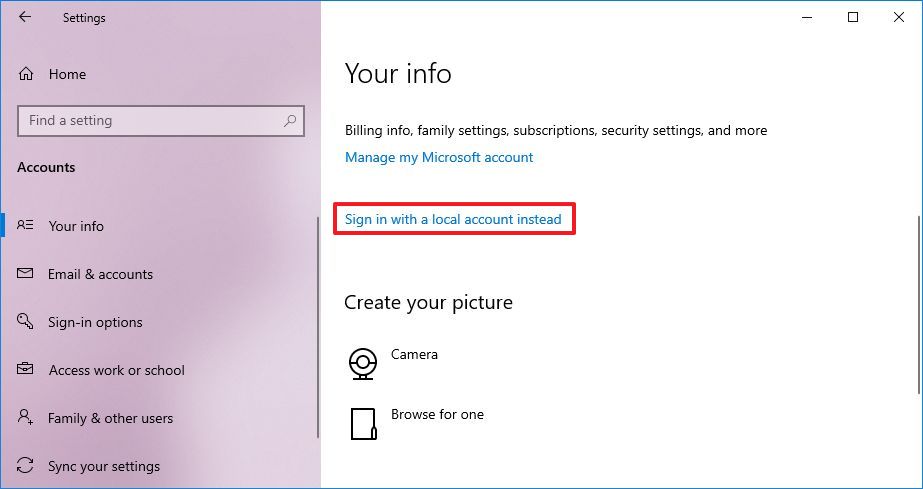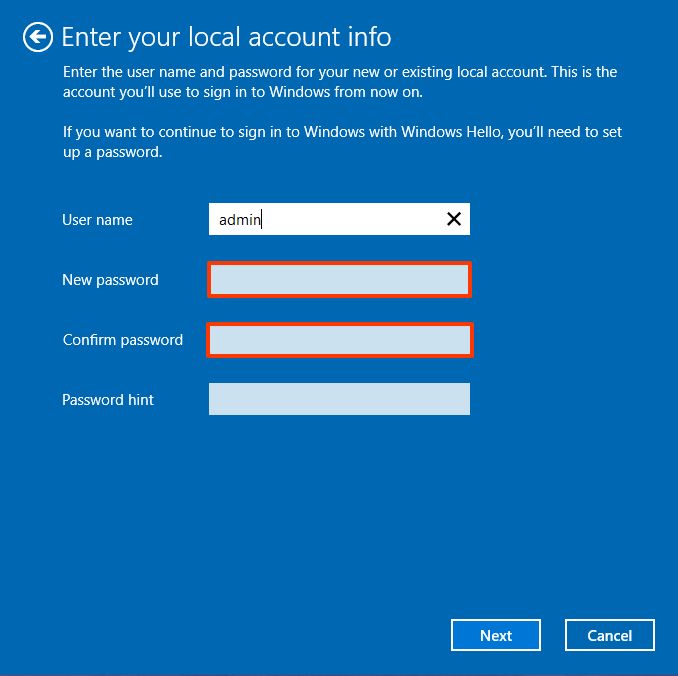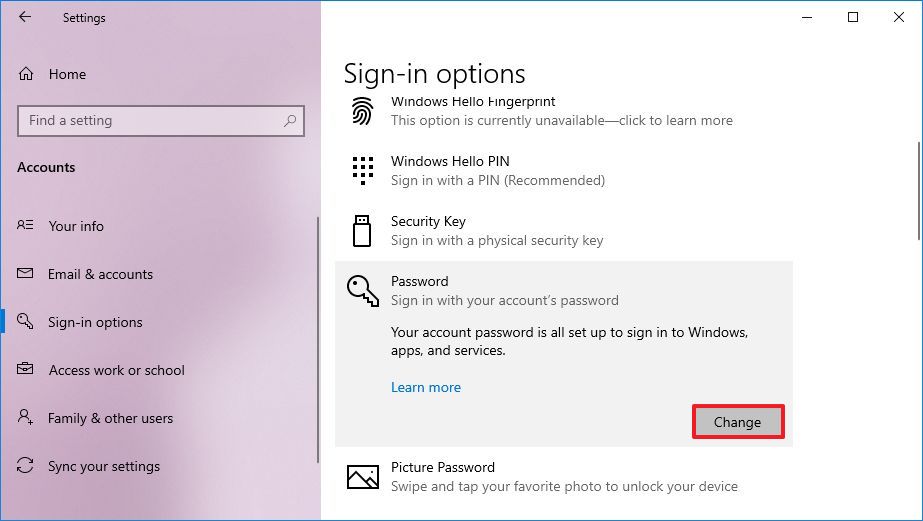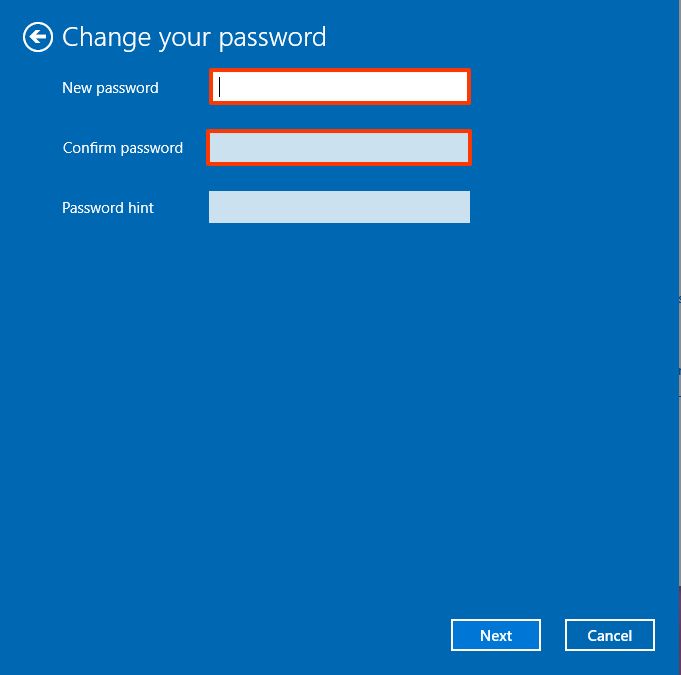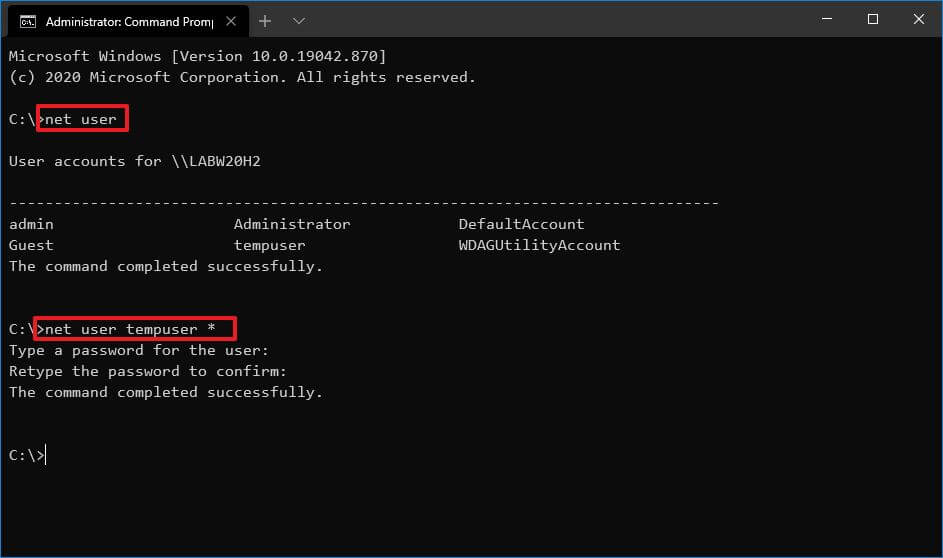Bien qu’il soit toujours recommandé d’utiliser Windows 10 avec un mot de passe pour protéger votre appareil et vos fichiers des regards indiscrets, parfois, selon la situation, un mot de passe peut ajouter des étapes supplémentaires au processus de connexion.
Si vous avez un ordinateur sans fichiers importants et que la sécurité n’est pas un problème, Windows 10 propose plusieurs façons de supprimer le mot de passe du compte.
Dans ce guide, vous apprendrez les étapes pour vous connecter automatiquement (ou supprimer le mot de passe de connexion) à partir d’un appareil Windows 10, que vous utilisiez un compte local ou Microsoft. (Voir aussi ceci didacticiel vidéo dans la chaîne YouTube quedulourd pour effectuer cette tâche.)
Désactiver la connexion par mot de passe sur Windows 10
Si vous utilisez un compte Microsoft, il n’est pas possible de supprimer complètement le mot de passe car vos informations d’identification sont liées à votre compte en ligne. Cependant, vous pouvez configurer votre ordinateur pour qu’il se connecte automatiquement pour imiter un compte sans mot de passe.
Pour contourner la connexion par mot de passe sous Windows 10, procédez comme suit :
Ouvert Début sur Windows 10.
Rechercher netplwiz et cliquez sur le résultat supérieur pour ouvrir le Panneau de configuration.
Dans la section « Utilisateurs pour cet ordinateur », sélectionnez le compte pour supprimer le mot de passe.
Effacer le L’utilisateur doit entrer un nom d’utilisateur et un mot de passe pour utiliser cet ordinateur option.
paramètres netplwiz sur Windows 10 Clique le Appliquer bouton.
Confirmez les informations du compte Microsoft pour vous connecter automatiquement.
Connexion automatique sous Windows 10 Clique le d’accord bouton.
Clique le d’accord bouton à nouveau.
Une fois les étapes terminées, l’appareil aura un mot de passe, mais il se connectera automatiquement à chaque redémarrage.
Supprimer la connexion par mot de passe sur Windows 10
Alternativement, vous pouvez supprimer complètement le mot de passe si vous utilisez un compte Microsoft, mais vous devez passer à un compte local.
Avertissement: Ceci est un rappel amical que la suppression du mot de passe de votre compte rendra l’appareil plus vulnérable aux accès non autorisés localement et à distance.
Supprimer le mot de passe du compte Microsoft
Pour passer à un compte local et supprimer le mot de passe, procédez comme suit :
Ouvert Paramètres.
Cliquer sur Comptes.
Cliquer sur Vos informations.
Clique le Connectez-vous avec un compte local à la place option.
Connectez-vous avec une option de compte local Clique le Prochain bouton.
Confirmez votre mot de passe actuel.
Clique le Prochain bouton.
Créez un nom d’utilisateur pour le compte.
Quitter le « Mot de passe » et « Entrez à nouveau le mot de passe » champs vides pour supprimer complètement le mot de passe.
Supprimer le mot de passe de Windows 10 Clique le Prochain bouton.
Clique le Déconnectez-vous et terminez bouton.
Une fois les étapes terminées, l’ordinateur portable ne se connectera plus avec un compte Microsoft et vous connectera automatiquement à chaque démarrage du système.
Supprimer le mot de passe du compte local
Pour supprimer le mot de passe Windows 10 d’un compte local, procédez comme suit :
Ouvert Paramètres.
Cliquer sur Comptes.
Cliquer sur Options de connexion.
Dans la section « Gérer la façon dont vous vous connectez à votre appareil », sélectionnez le Mot de passe option.
Clique le Changer bouton.
Supprimer le mot de passe du compte local Confirmez le mot de passe de votre compte actuel.
Clique le Prochain bouton.
Quitter le « Mot de passe » et « Entrez à nouveau le mot de passe » champs vides pour supprimer complètement le mot de passe.
Windows 10 supprimer le compte local du mot de passe Clique le Prochain bouton.
Clique le Finir bouton.
Une fois les étapes terminées, un mot de passe ne sera plus requis pour accéder au bureau Windows 10.
Si vous souhaitez supprimer un mot de passe simplement parce que c’est un inconvénient, il est préférable de passer à une méthode d’authentification plus rapide et plus sécurisée, par exemple, créer un code PIN ou configurer un lecteur d’empreintes digitales qui ne nécessite qu’un simple glissement de doigt.
Supprimer le mot de passe de connexion avec l’invite de commande
Pour supprimer le mot de passe du compte avec l’invite de commande, procédez comme suit :
Ouvert Début sur Windows 10.
Rechercher Invite de commandes, cliquez avec le bouton droit sur le premier résultat et sélectionnez le Exécuter en tant qu’administrateur option.
Tapez la commande suivante pour afficher tous les comptes et appuyez sur Entrer:
net user
Tapez la commande suivante pour changer le mot de passe du compte et appuyez sur Entrer:
net user USERNAME *
Dans la commande, assurez-vous de changer NOM D’UTILISATEUR avec le nom de compte standard ou administrateur que vous souhaitez mettre à jour.
Invite de commandes supprimer le mot de passe presse Entrer deux fois pour supprimer le mot de passe.
Une fois les étapes terminées, le compte n’inclura plus de mot de passe de sécurité pour vous connecter. Si vous devez définir un nouveau mot de passe, vous pouvez utiliser les mêmes étapes, mais sur étape n°5, spécifier un nouveau mot de passe.
Vous pouvez uniquement supprimer un mot de passe avec l’invite de commande pour un compte local. Si vous avez un compte Microsoft, vous devrez utiliser les paramètres en ligne ou l’option disponible via la page Paramètres des comptes (voir ci-dessus).